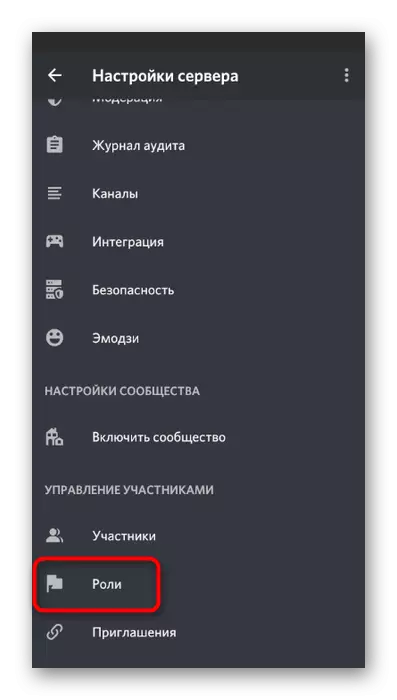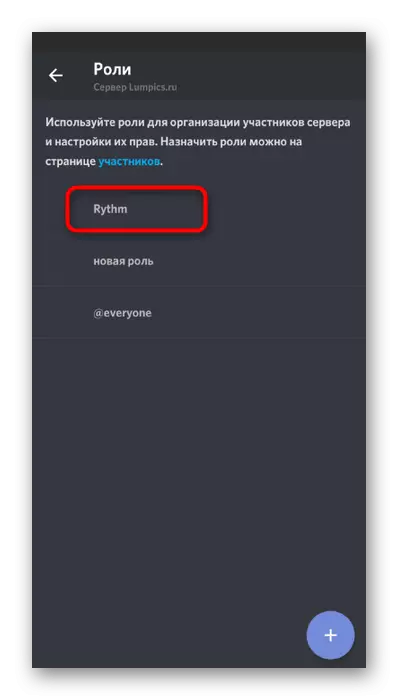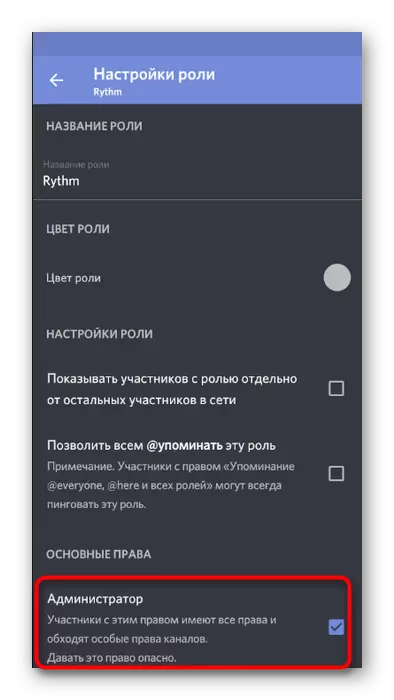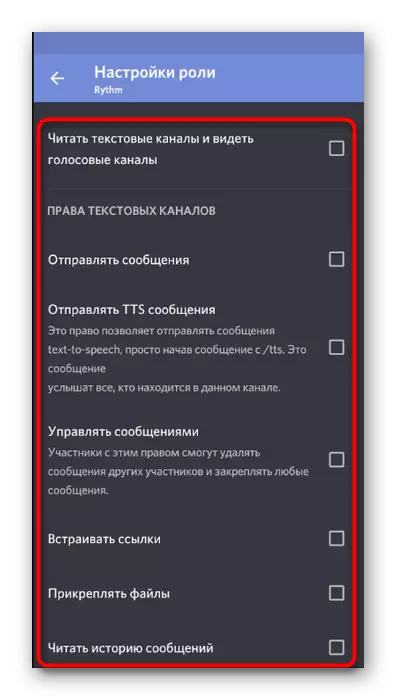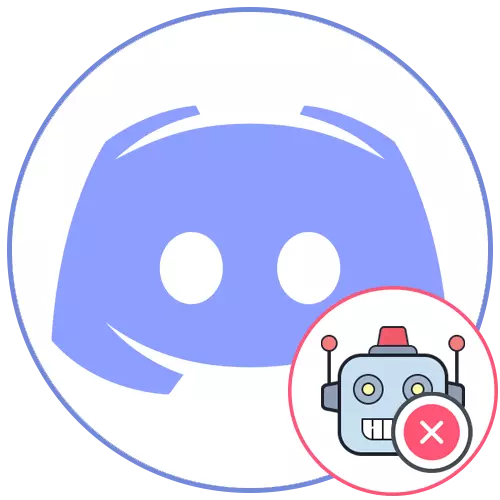
Pilihan 1: Program PC
Interaksi karo bot ing discord paling asring mbukak versi desktop kanthi akeh fitur sing migunani kanggo nggarap server dhewe sing ora kasedhiya ing aplikasi seluler utawa ditindakake kanthi becik. Sampeyan bisa nggunakake rong pilihan kanggo maca kanthi luwih.Cara 1: Fungsi "Exhaust"
Wiwit bot ing server ditampilake minangka peserta biasa, sanajan tandha-tandha khusus, uga kalebu fungsi "Exhaust", sing administrasi sing bisa digunakake kanggo ngilangi anggota komunitas. Yen sampeyan ora bisa ngirim pesen maneh utawa kepiye mengaruhi server.
- Praktek paling gampang yaiku panemuan bot ing dhaptar peserta. Kanggo nindakake iki, pindhah menyang server, browsing dhaptar "Online", temokake bot kasebut lan klik Klik-tengen.
- Saka menu konteks, pilih "Exhaust ...".
- Alesan kanggo pambusakan ora bisa dituduhake, amarga bot ora bakal maca maneh, cukup kanggo konfirmasi pengecualian peserta kasebut.
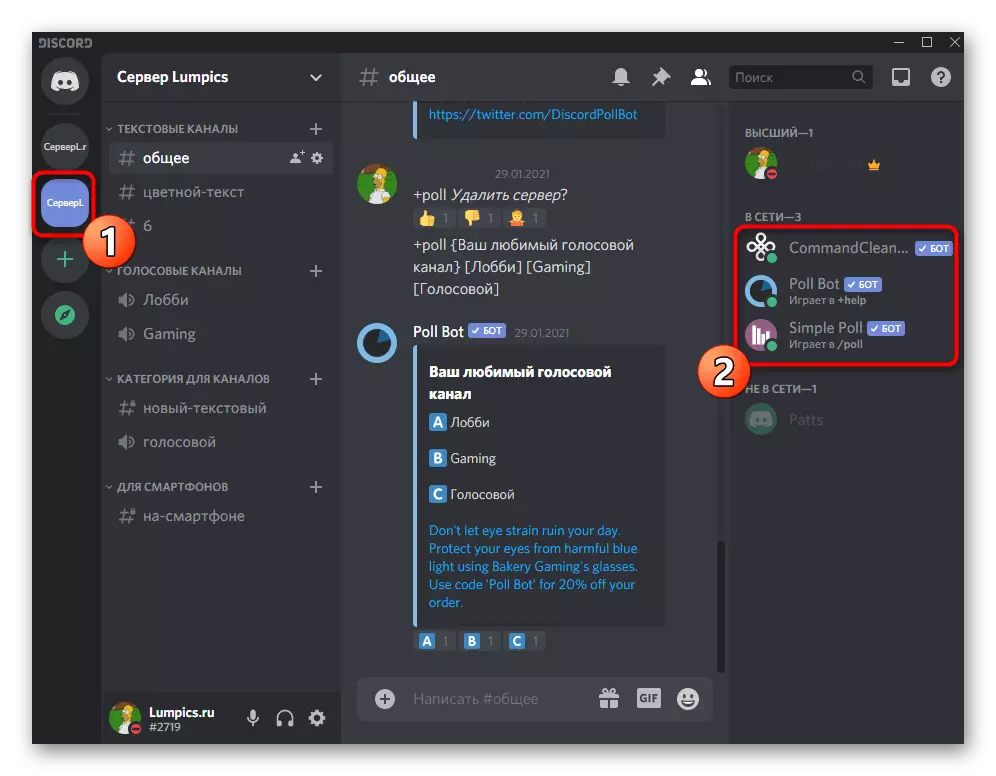
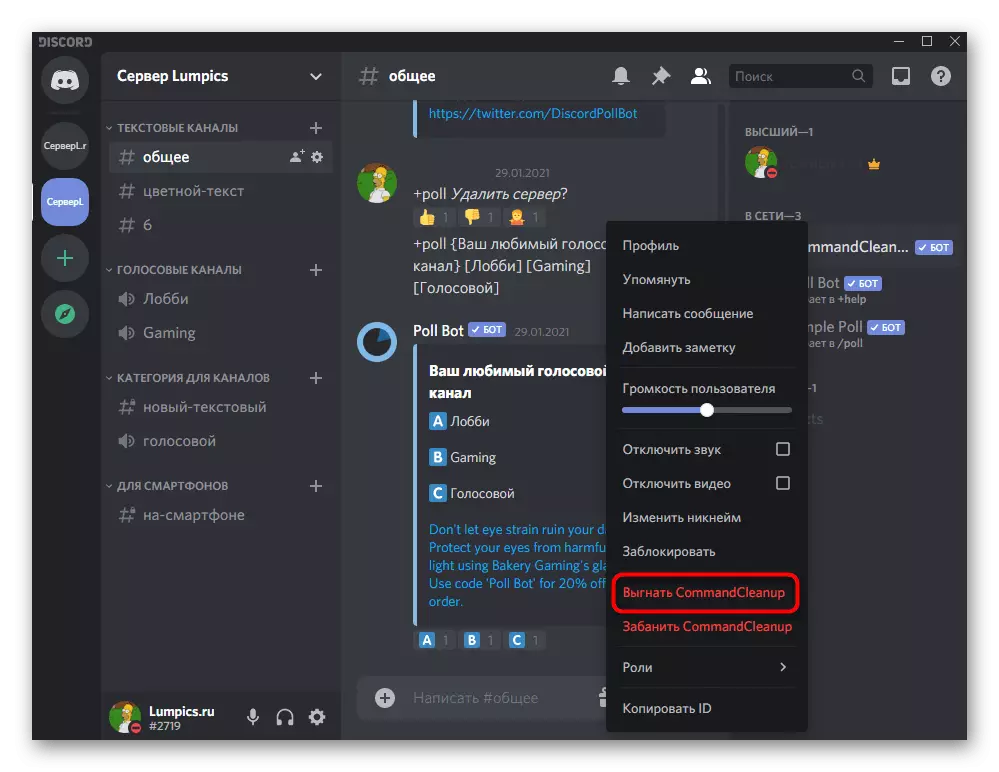
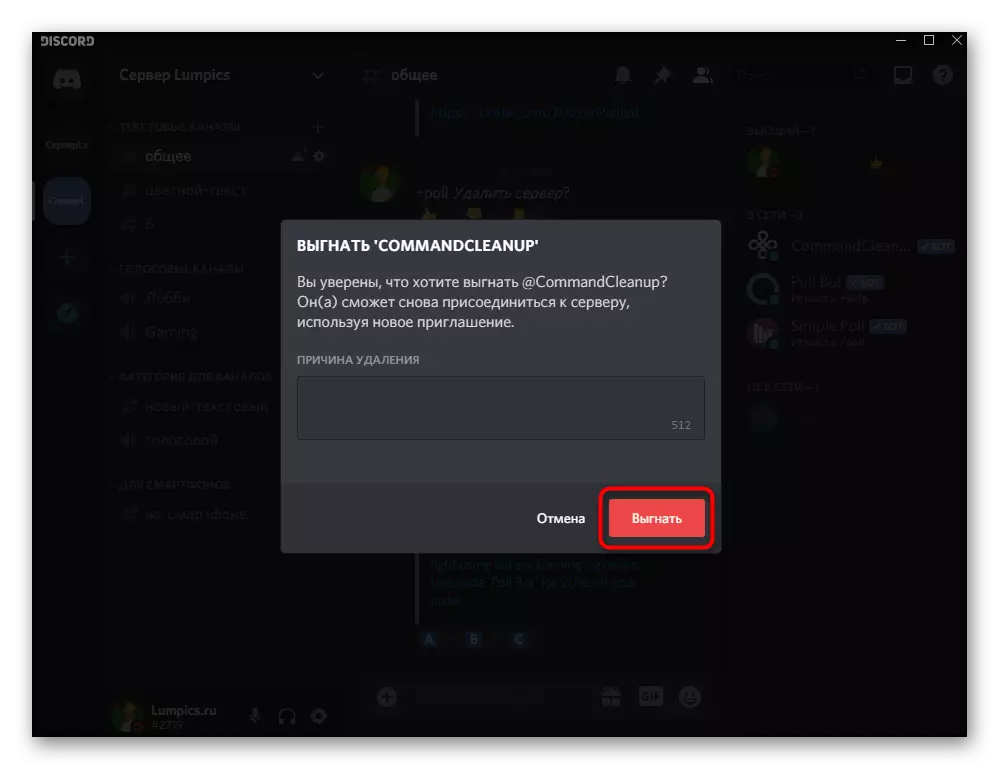
Yen dhaptar dawa banget utawa setelan bot nuduhake manawa ora ditampilake ing dhaptar sing bener, sampeyan kudu nindakake instruksi sing beda, luwih akeh wektu ing bot liwat setelan server.
- Bukak menu Manajemen Komunitas kanthi ngeklik jenenge, lan saka dhaptar sing katon, pilih "Setelan server".
- Ing "manajemen peserta", sampeyan kepengin weruh "peserta".
- Temokake bot sing pengin sampeyan drive, lan nglayangake tikus kasebut.
- Ing sisih tengen, tombol kanthi telung titik vertikal mbukak dhaptar tumindak. Ing kana, pilih "Exhaust" banjur konfirmasi solusi nalika kabar sing cocog ditampilake.
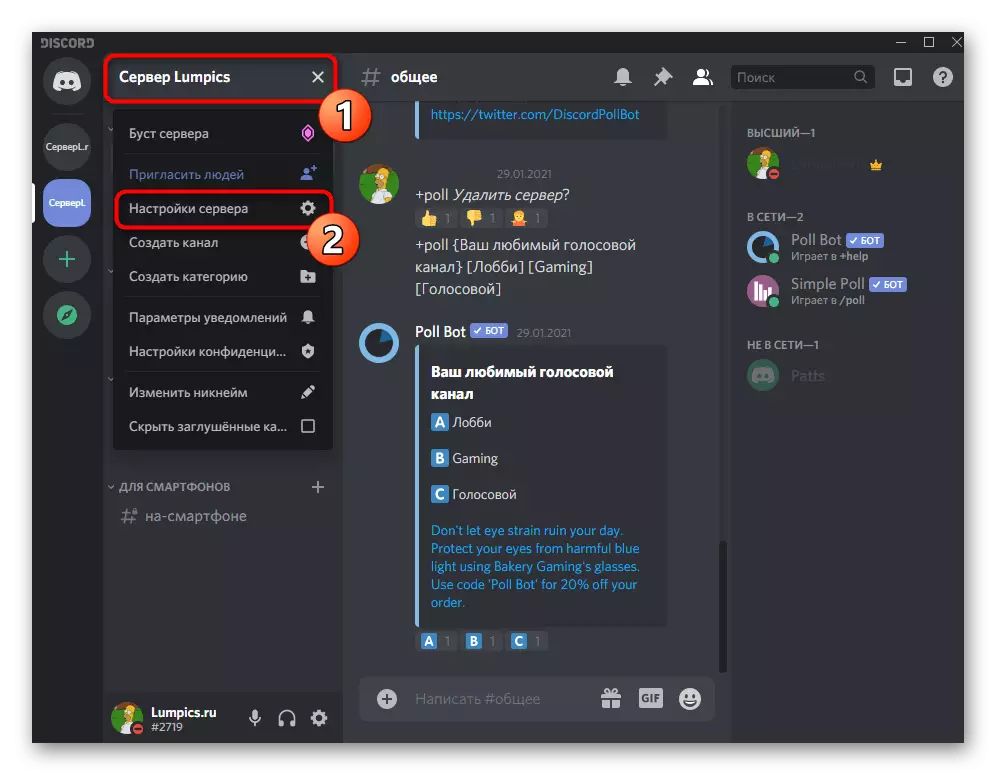
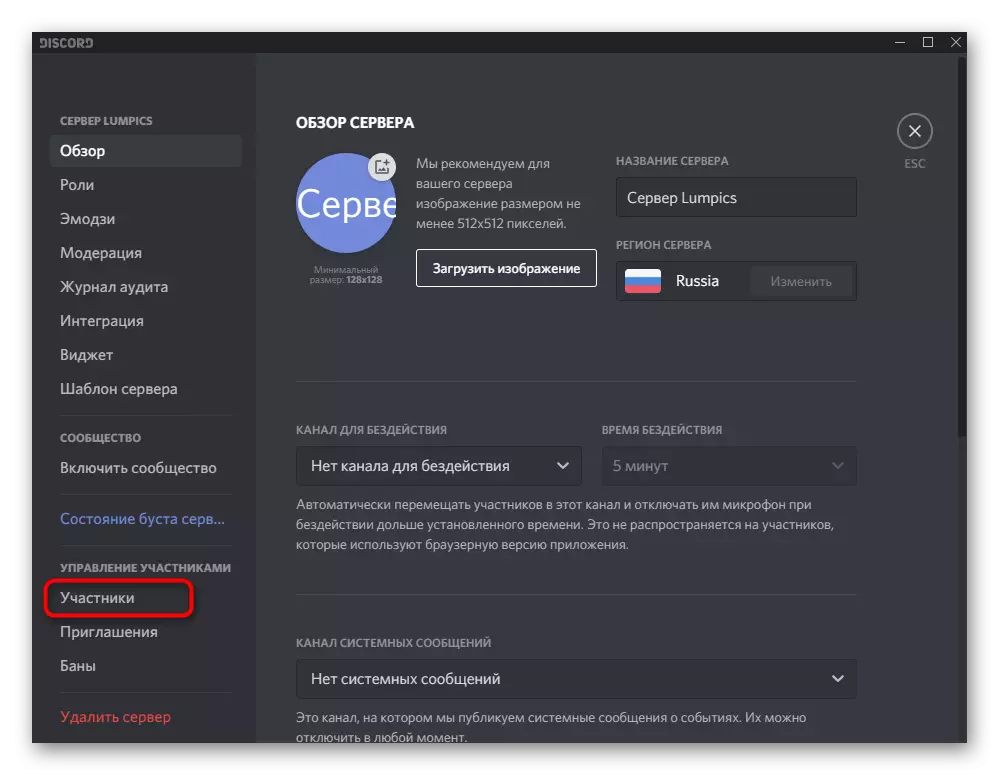
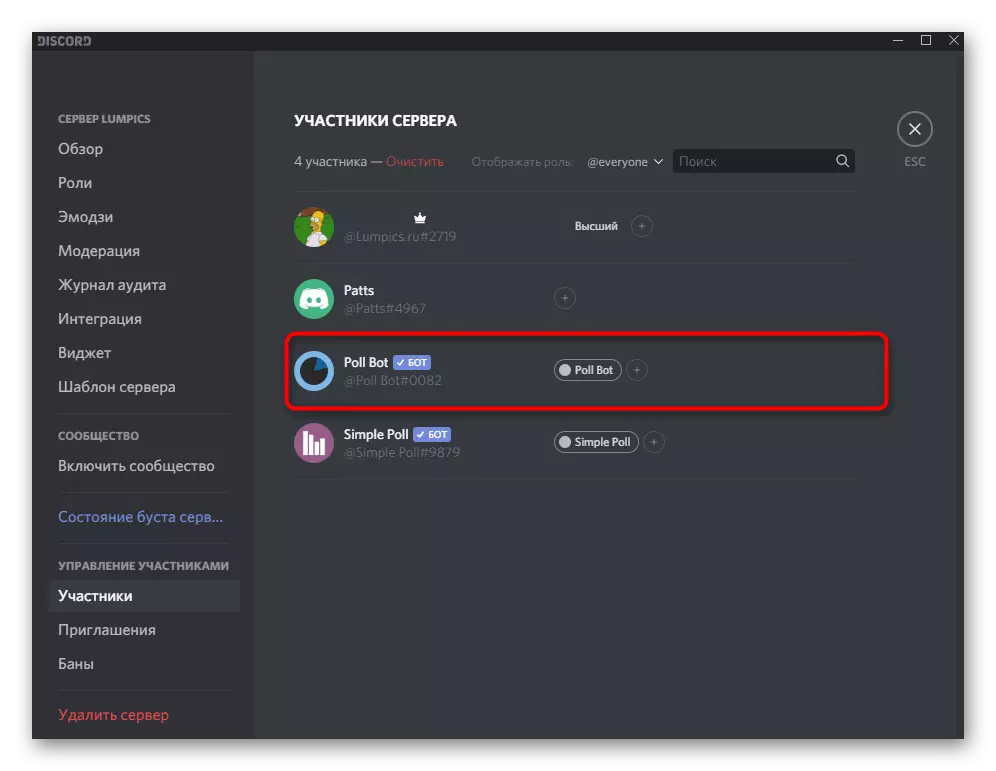
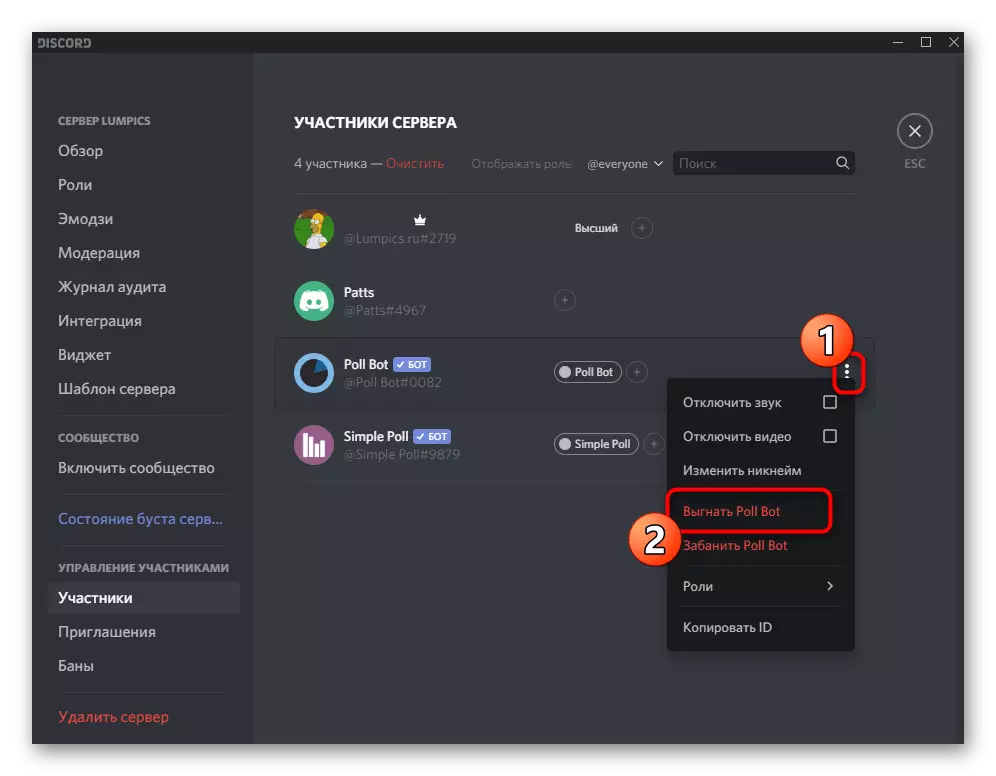
Cara 2: Watesan hak kanggo bot
Minangka alternatif kanggo pilihan sadurunge, sampeyan bisa nggunakake setelan bot kanggo mbatesi kekuwatan. Bakal migunani yen bot dicopot ora perlu lan cukup nundha pakaryane. Yen sampeyan nglarang baterei kanggo nindakake tumindak ing server, ora bisa ngirim pesen utawa sesambungan karo pangguna. Coba manawa iki mung ditrapake kanggo bot sing sing bisa dipateni kanthi nggunakake setelan peran.
- Klik jeneng server lan pindhah menyang setelan.
- Ing sisih kiwa kiwa, pilih bagean "Roles".
- Ing dhaptar peran sing ditambahake, goleki status bot banjur klik kanthi tombol kiwa kiwa.
- Kabar kasebut ujar manawa peran iki ora bisa dibusak. Iki ora ditrapake kanggo manajemen ijin lan larangan, saengga aja nganti tekan langkah sabanjure.
- Watesan sing paling penting yaiku mateni hak administrator. Dadi bot ora bakal bisa ngatur pangguna liyane.
- Sabanjure, maca tujuan ijin sing isih ana lan medhot sing bisa nggunakake bot kasebut. Kaping pisanan, kalebu ngirim pesen lan saluran ngontrol.
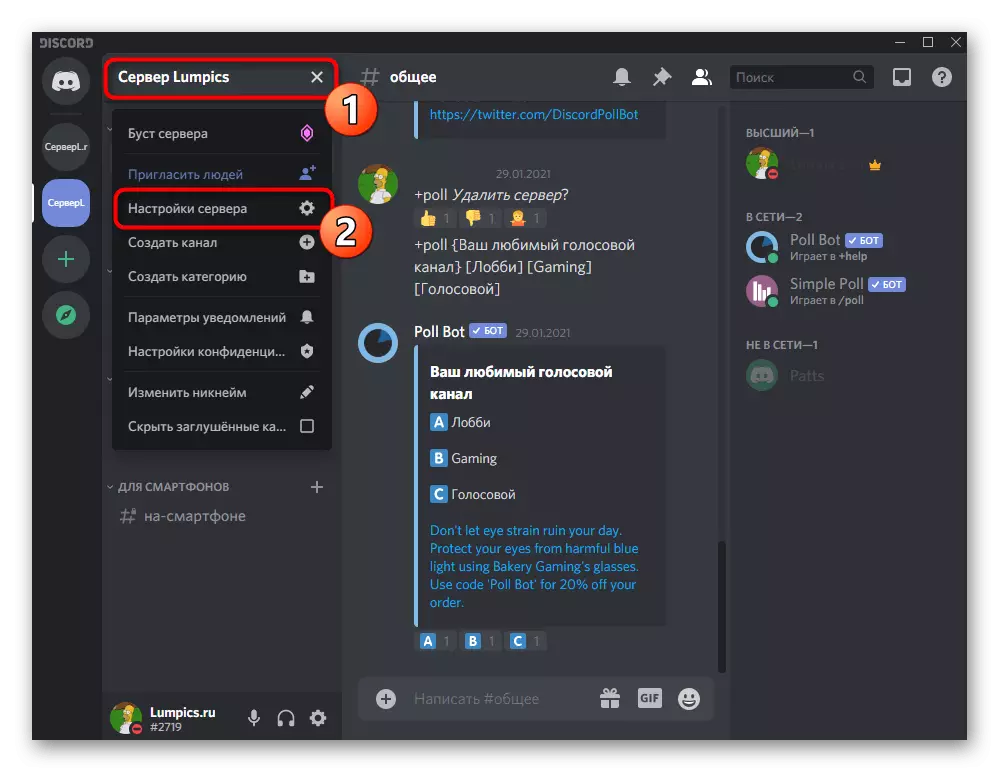
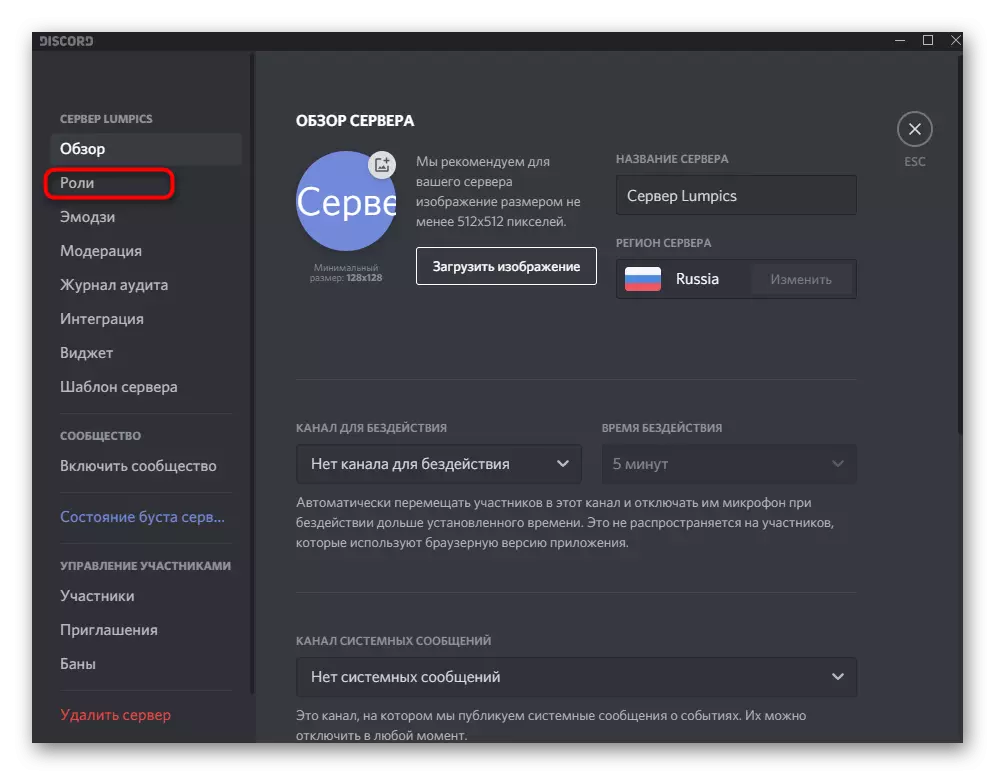
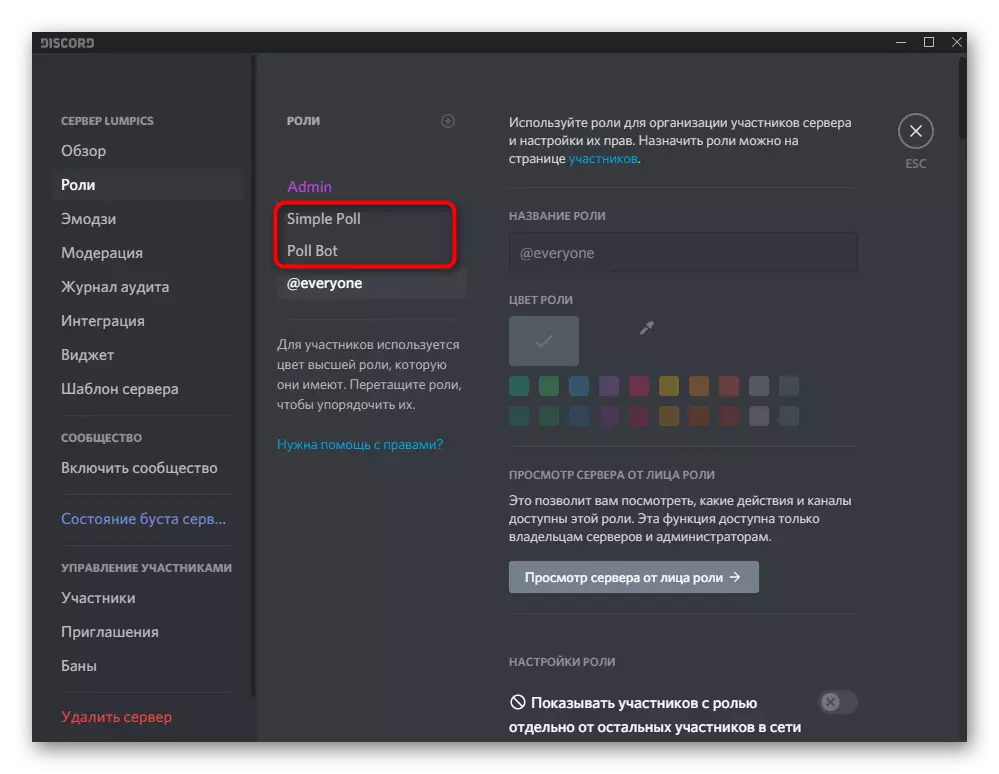
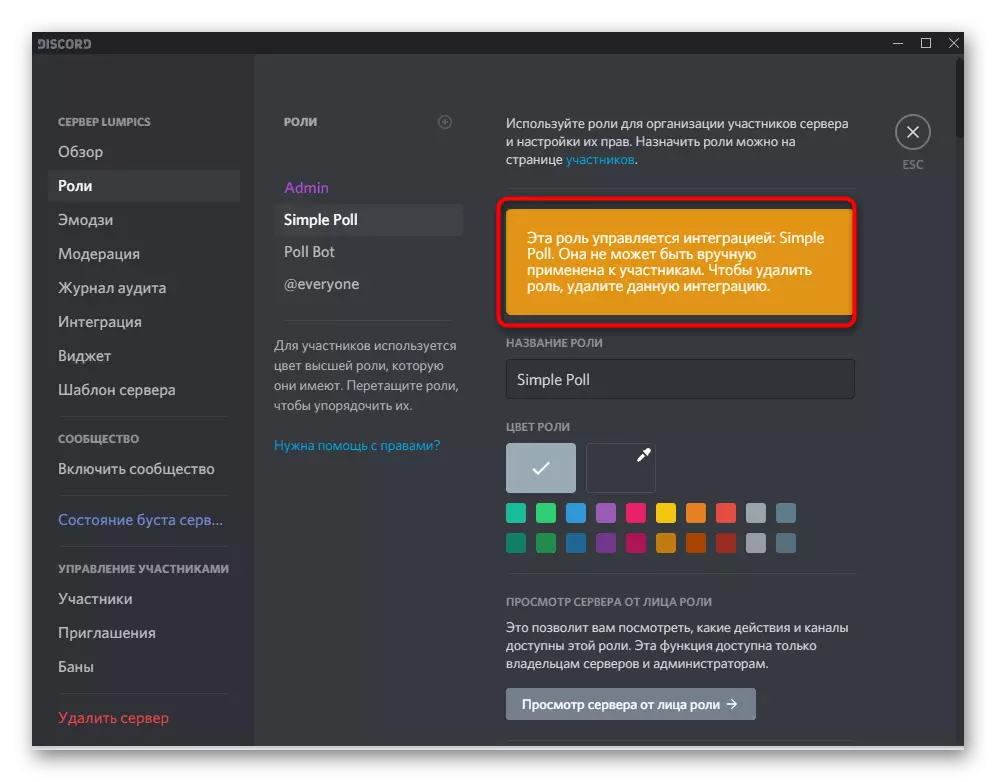
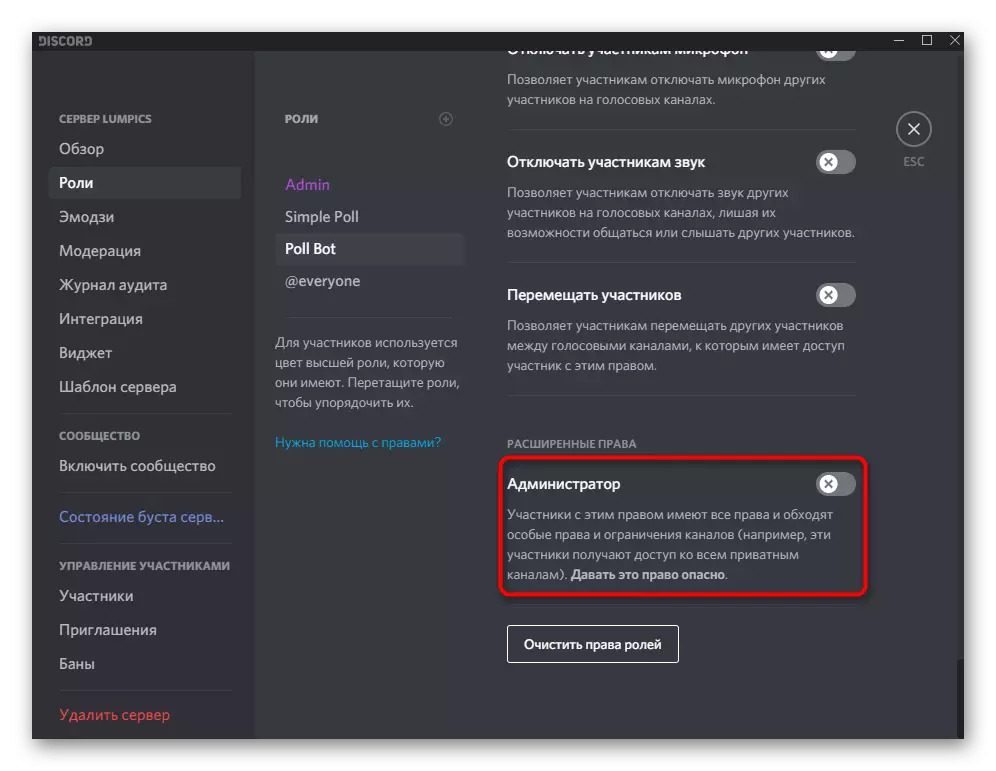
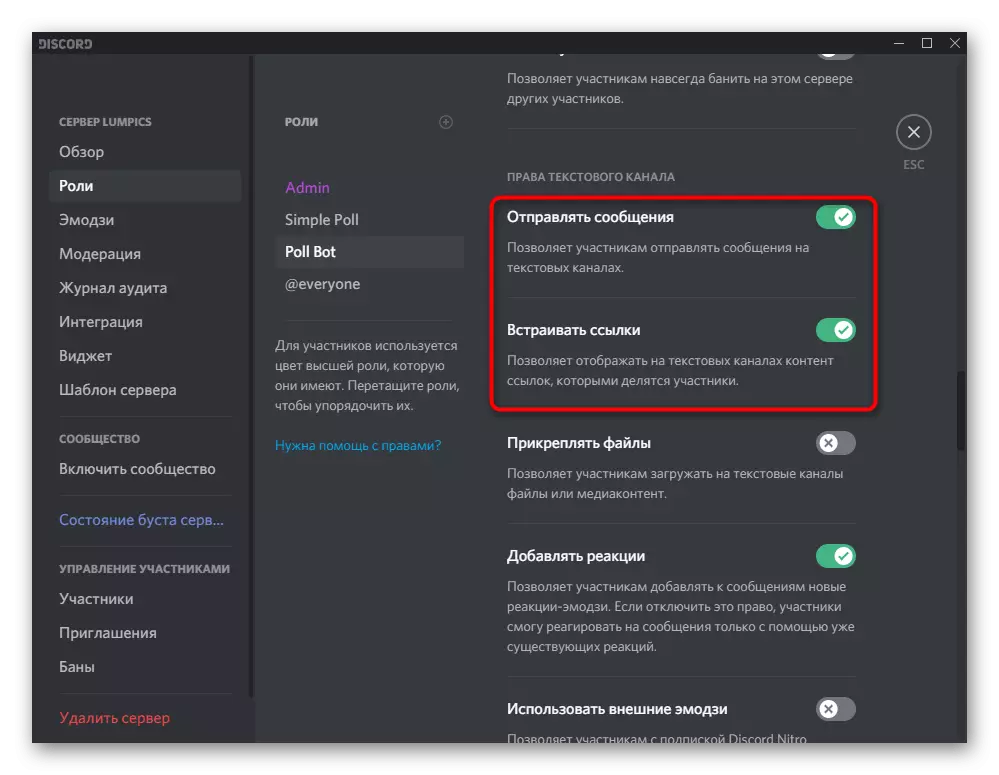
Nalika nggawe pangowahan, coba elinga utawa nggawe gambar luwih dhisik karo setelan saiki, amarga kudu menehi ijin liyane kanggo nerusake karya bot. Kadhangkala, dheweke ngirim kabar kanggo pesen pribadi sing ora bisa nindakake tumindak amarga kekurangan hak tartamtu. Gunakake pituduh kaya ngono yen sampeyan kudu ngasilake status peran sadurunge.
Pilihan 2: Aplikasi Ponsel
Kanggo aplikasi seluler, diskon kasebut cocog karo cara sing padha sing diterangake sadurunge, nanging dheweke nindakake sethithik ing algoritma liyane. Iki mung beda kanggo prabédan ing lokasi tombol, sisa-sisa prinsip tetep padha.Cara 1: Pangecualian Bot
Nalika bot ora dibutuhake, utawa sampeyan yakin manawa sampeyan bakal bisa nambah maneh, ngilangi. Coba kabeh setelan bakal diuripes maneh lan kudu dikonfigurasi sajrone wewenang sabanjure.
- Klik ing lambang server lan geser kiwa kaping pindho, saéngga mbukak dhaptar peserta.
- Temokake bot banjur tutul ing avatar.
- Saka menu Tindakan sing katon, pilih "Exhaust".
- Kabar bakal katon lan senar nyebabake. Ninggalake tali kasebut kosong, banjur klik "Konfirmasi".
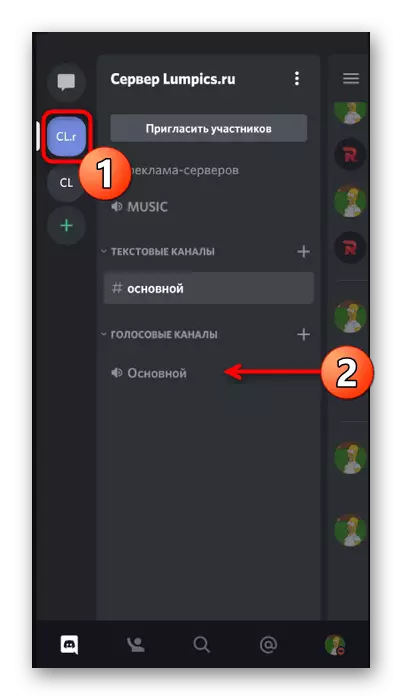
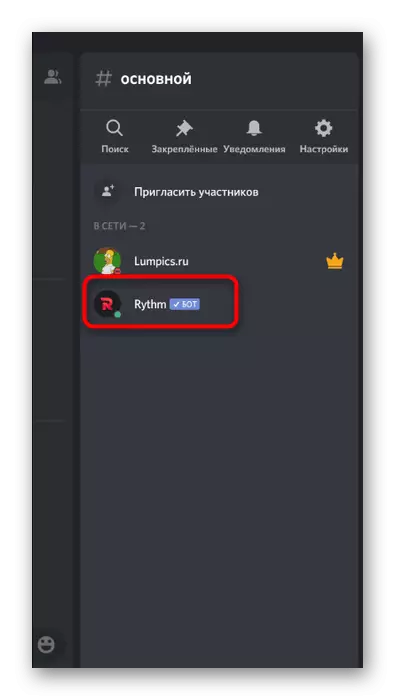
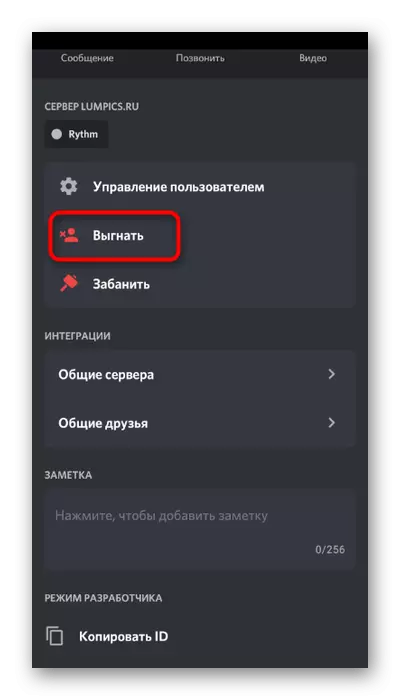
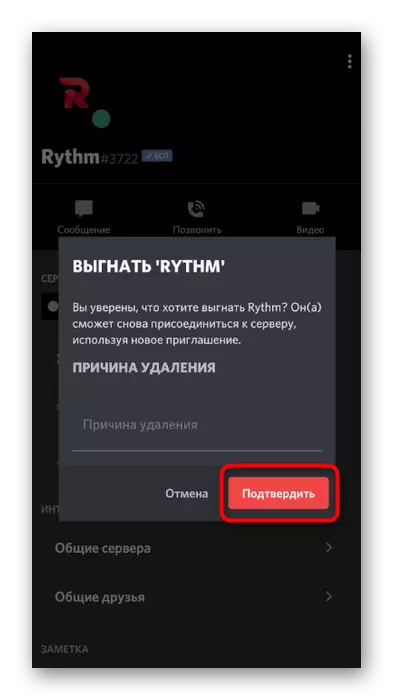
Yen pilihan karo bot ing dhaptar peserta ing server dhewe ora cocog karo sampeyan, sampeyan bisa mbukak dhaptar sing padha liwat setelan kasebut. Kauntungan saka pendekatan iki ana ing kasunyatan manawa sampeyan bisa nyetel piranti utawa langsung ngilangi sawetara bot.
- Klik ing jeneng server kanggo nelpon menu aksi.
- Liwat jendhela anyar, pindhah menyang "Setelan".
- Temokake ing kono "manajemen peserta" banjur tutul ing "peserta".
- Lay ing antarane kabeh bot utawa gunakake telusuran. Klik telung poin vertikal ing sisih tengen kanggo nampilake menu aksi.
- Antarane dhaptar pilihan sing kasedhiya, pilih "Exhaust".
- Ana bakal dadi kabar sing kudu dikonfirmasi.
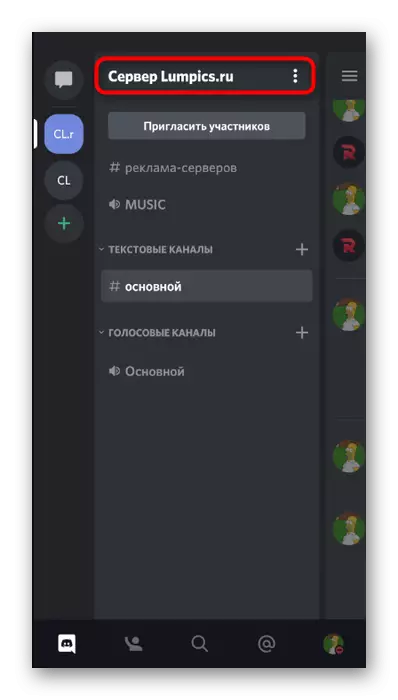
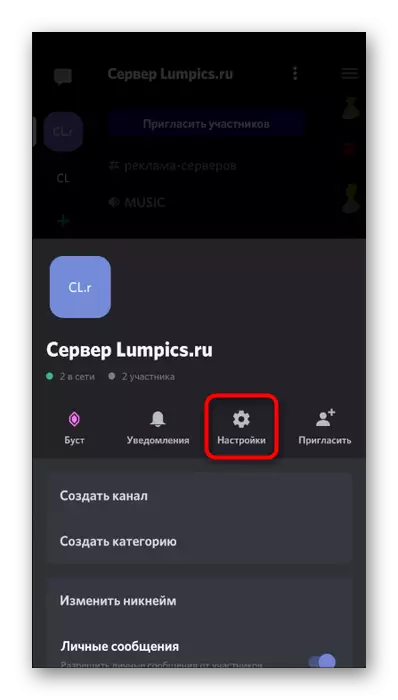
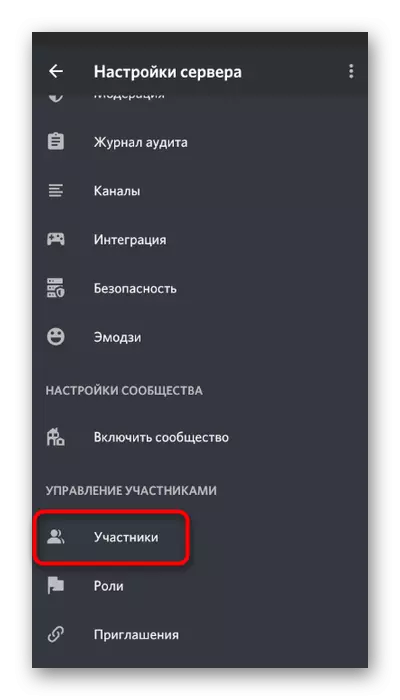
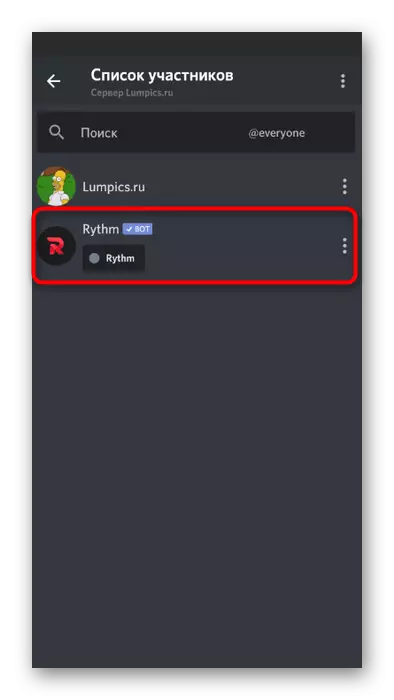
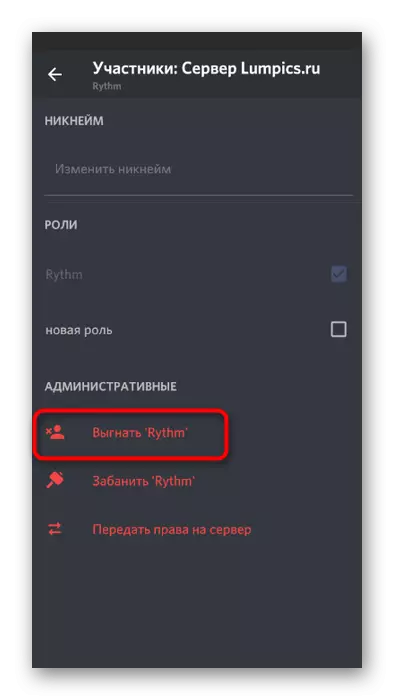
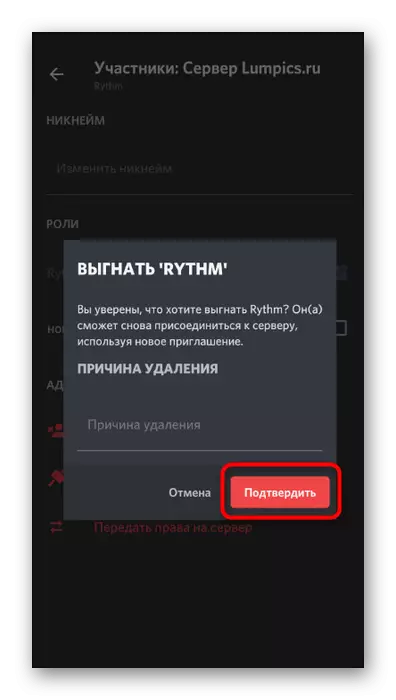
Cara 2: Watesan hak kanggo bot
Bot kasebut bisa dipateni kabeh hak supaya ora bisa ngirim pesen maneh utawa ngatur peserta. Ya, bakal nyebabake kesalahan ing pakaryane, nanging yen sampeyan mung pengin mateni sawetara wektu, lan ora mbusak minangka anggota, cara iki minangka alternatif.
- Ing menu Server, pilih bagean "Peran" ing "Manajemen Peserta".
- Ing dhaptar peran, golek bot sing gegandhengan (biasane duwe jeneng sing padha).
- Sawise milih, priksa manawa watesan hak administrator, nemokake ijin iki ing blok "Dasar" Blok ".
- Kabeh kothak centhang liyane ngilangi eksklusif kanthi pilihan pribadi, nyurung botol bot.